PyCharm调试技巧大公开:让bug无所遁形的终极指南
发布时间: 2024-12-12 12:50:29 阅读量: 3 订阅数: 12 


Python与PyCharm的入门到精通:安装配置全流程指南
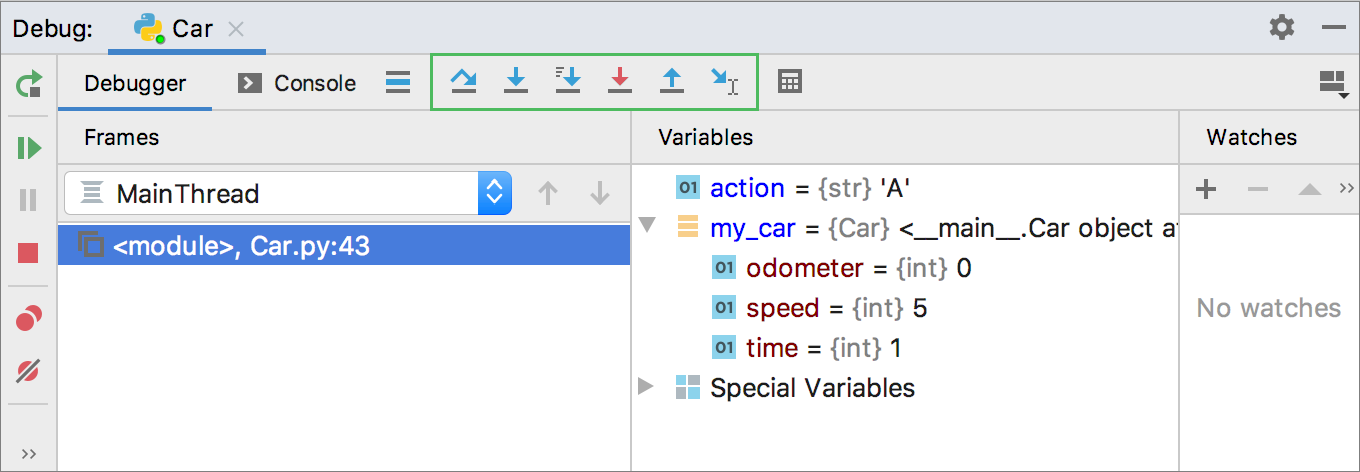
# 1. PyCharm调试概述
PyCharm调试功能是程序员不可或缺的利器,它允许开发者在代码执行过程中暂停、检查和修改程序状态。本章将概括性地介绍PyCharm调试的基本概念和目的,为后续章节中对调试工具的深入学习奠定基础。在本章中,我们将了解调试过程中的常用术语,并概述如何利用PyCharm的调试工具来发现代码中的问题。随着本章的结束,您将能够理解为什么调试是保证软件质量的关键步骤,并准备进入更为详细的调试技巧学习。
# 2. PyCharm调试基础
在深入探讨PyCharm调试技巧之前,了解调试的基础知识是至关重要的。本章节将带您逐步了解PyCharm的调试环境和执行一些基础操作。
## 2.1 调试前的准备工作
### 2.1.1 理解调试界面布局
调试时,PyCharm将打开一个专门的调试工具窗口,这个窗口将包含多个子窗口,允许您以交互的方式执行和监控程序。
- **Debug Toolbar**: 包含控制调试会话的按钮,如启动、暂停、继续、停止等。
- **Frames**: 列出所有调用栈中的活动方法和类。
- **Variables**: 显示当前作用域中的所有变量及其值。
- **Watches**: 可添加变量或表达式,以便实时监控它们的值。
- **Threads**: 可查看和管理所有运行线程。
- **Console**: 一个Python控制台,用于执行代码,测试功能和查看输出。
### 2.1.2 设置断点和异常点
断点是调试过程中的重要概念,它允许您指定程序中您想要暂停执行的特定位置。
- **设置断点**:在代码行号旁边点击,或双击行号旁边的边缘区域。
- **设置异常点**:在调试面板中选择异常类型,并且当异常发生时,程序将会在抛出异常的代码行停止。
## 2.2 调试窗口详解
### 2.2.1 Variables窗口
Variables窗口用于查看和修改变量的值。在调试时,它会实时更新显示当前作用域的变量。您可以点击变量旁边的“Watch”图标,将其添加到Watches窗口中进行监控。
### 2.2.2 Call Stack窗口
Call Stack窗口显示当前线程的调用栈,即程序执行的函数或方法的顺序。您可以通过点击栈帧来导航到不同的调用点。
### 2.2.3 Evaluate Expression窗口
在调试过程中,您可能需要计算一个表达式的值或调用一个方法。通过Evaluate Expression窗口,您可以在当前上下文中执行这样的操作,而无需修改代码。
## 2.3 调试过程中的基本操作
### 2.3.1 运行到下一个断点
PyCharm允许您从当前断点运行到下一个断点,这在您想要跳过中间代码时非常有用。使用工具栏上的“Step to Next Breakpoint”按钮,或按F9键。
### 2.3.2 步入、步过和步出代码
- **Step into**:进入当前调用的方法内部执行。
- **Step over**:执行当前行代码,遇到方法调用时不会进入方法内。
- **Step out**:执行直到当前方法完成并返回到调用它的方法中。
这些操作可以通过工具栏上的按钮或快捷键(通常是F7, F8, Shift+F8)来执行。
### 2.3.3 观察变量和表达式值
在Variables窗口中,您可以查看变量的值。此外,您还可以在Evaluate Expression窗口中输入表达式来计算值。双击变量值还可以修改它。
```python
# 代码块示例:使用变量
# 假设有一个变量 'counter',其值为 0
counter = 0
counter = counter + 1 # 这行代码的执行将增加counter的值
```
在本节中,我们了解了PyCharm调试基础的准备步骤、调试界面的布局和一些核心窗口的功能。通过实践这些基础操作,您可以更好地掌握程序执行的流程,为深入调试打下坚实的基础。
在下一节中,我们将进一步探讨进阶调试技巧,包括如何有效地使用条件断点、异常调试和处理,以及多线程和远程调试的相关内容。
# 3. PyCharm进阶调试技巧
## 3.1 条件断点的使用
在Python程序调试的过程中,条件断点是一种非常有用的调试技巧,它允许我们在满足特定条件时才触发断点。这可以大大减少我们检查程序流程的次数,尤其在处理大量数据或需要精细控制程序停止位置的场景中。
### 3.1.1 设置条件断点
条件断点通过指定一个布尔表达式来实现,只有当表达式结果为真时,程序才会在该断点处暂停。以下是在PyCharm中设置条件断点的步骤:
1. 打开PyCharm,加载你的项目。
2. 在代码编辑器中找到你想要设置条件断点的行号。
3. 右键点击该行号,选择“Add conditional breakpoint...”(添加条件断点)。
4. 在弹出的对话框中输入你的条件表达式,例如 `i == 10`,然后点击“OK”按钮。
在条件表达式中,你可以使用当前作用域内的任何变量。表达式将在每次执行到该
0
0





